แปลง แก้ไข และบีบอัดวิดีโอ/เสียงในรูปแบบมากกว่า 1,000 รูปแบบพร้อมคุณภาพสูง
รูปแบบ SRT คืออะไร และทำงานอย่างไรสำหรับวิดีโอของคุณ?
หากคุณเคยดูภาพยนตร์ที่มีคำบรรยายมาก่อน มีโอกาสสูงที่คุณจะเจอไฟล์ SRT แม้ว่าคุณอาจไม่เคยสังเกตเห็นก็ตาม แต่ รูปแบบ SRT คืออะไรไฟล์ SRT เป็นหนึ่งในรูปแบบที่นิยมใช้กันมากที่สุดสำหรับคำบรรยาย ช่วยให้ผู้ชมติดตามเนื้อเรื่อง เข้าใจบทสนทนา หรือแปลเป็นภาษาต่างๆ ได้ง่ายขึ้น ในคู่มือนี้ คุณจะได้เรียนรู้ว่าไฟล์รูปแบบ SRT คืออะไร ทำงานอย่างไร วิธีสร้าง แก้ไข และเพิ่มไฟล์ลงในวิดีโอของคุณ
รายการคู่มือ
ไฟล์รูปแบบ SRT คืออะไร? วิธีการสร้างไฟล์รูปแบบ SRT วิธีแก้ไขไฟล์รูปแบบ SRT วิธีการเพิ่มไฟล์ SRT ลงในวิดีโอไฟล์รูปแบบ SRT คืออะไร?
ไฟล์ SRT (SubRip Subtitle) คือไฟล์ข้อความธรรมดาที่มีคำบรรยายสำหรับวิดีโอ ซึ่งมักใช้ในภาพยนตร์ รายการโทรทัศน์ เนื้อหาออนไลน์ และวิดีโอเพื่อการศึกษา เดิมทีไฟล์นี้พัฒนามาจากซอฟต์แวร์ SubRip ซึ่งสามารถแยกคำบรรยายจากไฟล์วิดีโอได้ ไฟล์ SRT มีน้ำหนักเบา สร้างหรือแก้ไขได้ง่าย จึงเป็นหนึ่งในรูปแบบคำบรรยายที่รองรับอย่างกว้างขวางที่สุดในเครื่องเล่นสื่อและแพลตฟอร์มวิดีโอ
แต่ละรายการคำบรรยายในไฟล์ SRT ประกอบด้วยหมายเลขลำดับ รหัสเวลาที่แสดงว่าข้อความควรปรากฏและหายไปเมื่อใด และข้อความคำบรรยายนั้นเอง
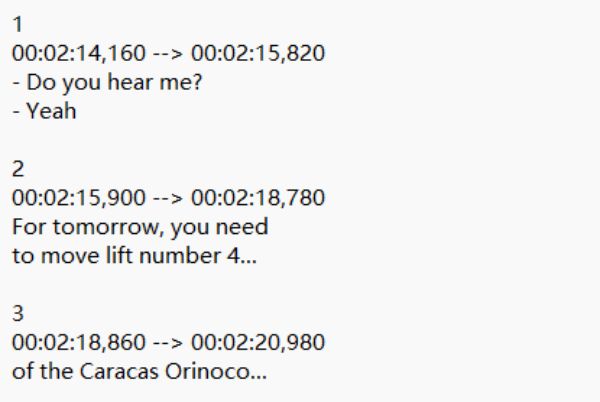
เนื่องจากรูปแบบ SRT ไม่ใช่ไฟล์ที่มีข้อมูลวิดีโอหรือเสียง จึงจำเป็นต้องจับคู่กับไฟล์วิดีโอที่เกี่ยวข้องจึงจะทำงานได้ ความเรียบง่ายของรูปแบบนี้ทำให้เหมาะสำหรับการแปล การเข้าถึง และการตัดต่อวิดีโอระดับมืออาชีพ
วิธีการสร้างไฟล์รูปแบบ SRT
การสร้างไฟล์รูปแบบ SRT นั้นง่ายและไม่ต้องใช้ซอฟต์แวร์เฉพาะทาง คุณสามารถสร้างไฟล์ได้ด้วยโปรแกรมแก้ไขข้อความธรรมดา เช่น Notepad (Windows) หรือ TextEdit (Mac) กระบวนการนี้เกี่ยวข้องกับการเขียนคำบรรยายในรูปแบบเฉพาะ ซึ่งประกอบด้วยหมายเลขลำดับ รหัสเวลาเริ่มต้นและสิ้นสุด และข้อความคำบรรยายเอง หลังจากขั้นตอนนี้ คุณสามารถแก้ไขและ เพิ่มไฟล์ SRT ลงใน MP4 หรือไฟล์อื่นๆ
ขั้นตอนที่ 1เปิดโปรแกรมแก้ไขข้อความและเริ่มต้นด้วยหมายเลขคำบรรยายแรก เพิ่มรหัสเวลาในรูปแบบ "ชั่วโมง:นาที:วินาที,มิลลิวินาที" คั่นด้วย --> เพื่อระบุระยะเวลาที่คำบรรยายปรากฏ
ขั้นตอนที่ 2พิมพ์ข้อความคำบรรยายในบรรทัดถัดไป เว้นบรรทัดว่างไว้ก่อนรายการคำบรรยายถัดไป
บันทึกไฟล์โดยใช้นามสกุล .srt และการเข้ารหัส UTF-8 เพื่อให้แน่ใจว่าเข้ากันได้
วิธีแก้ไขไฟล์รูปแบบ SRT
เพื่อความเรียบง่าย การแก้ไขคำบรรยาย หากต้องการ คุณสามารถเปิด Notepad หรือ TextEdit บนอุปกรณ์และแก้ไขเล็กๆ น้อยๆ ได้ การแก้ไขไฟล์รูปแบบ SRT ด้วยตนเองโดยใช้ Notepad บน Windows 10/11:
ขั้นตอนที่ 1เปิดไฟล์ SRT ค้นหาบล็อกคำบรรยายที่คุณต้องการเปลี่ยน แต่ละบล็อกจะมีหมายเลข รหัสเวลา และข้อความคำบรรยาย
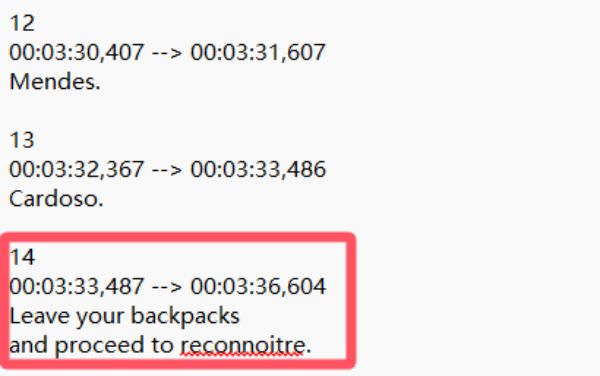
ขั้นตอนที่ 2แก้ไขข้อความหากคุณต้องการแก้ไขการสะกดคำ ไวยากรณ์ หรือการใช้คำ ปรับรหัสเวลาหากคำบรรยายปรากฏเร็วหรือช้าเกินไป
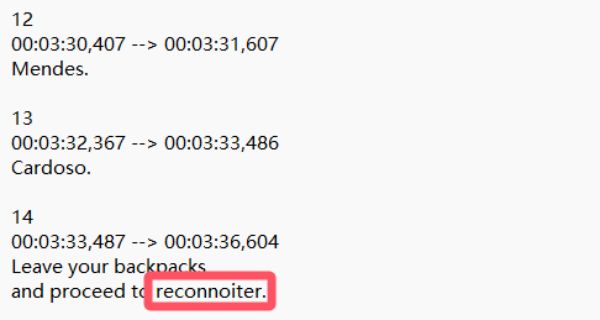
ขั้นตอนที่ 3บันทึกการเปลี่ยนแปลงในรูปแบบ .srt พร้อมการเข้ารหัส UTF-8 โดยการกดปุ่ม "Ctrl" และ "S"
อย่างไรก็ตาม การแก้ไขไฟล์ SRT ด้วยซอฟต์แวร์เฉพาะนั้นมีประสิทธิภาพมากกว่ามาก เพราะโดยพื้นฐานแล้วเป็นไฟล์ข้อความธรรมดาที่มีโครงสร้างเวลาเฉพาะ คุณสามารถแก้ไขไฟล์โดยใช้เครื่องมือคำบรรยาย เช่น Aegisub, Subtitle Edit หรือ Jubler เพื่อให้การสร้างวิดีโอรวดเร็วขึ้น โดยเฉพาะอย่างยิ่งหากคุณกำลังทำงานกับวิดีโอที่มีความยาวมากขึ้น หรือต้องการปรับเวลาที่แม่นยำ ต่อไปนี้คือวิธีการแก้ไขไฟล์รูปแบบ SRT โดยใช้ Subtitle Edit:
ขั้นตอนที่ 1เปิดการแก้ไขคำบรรยายบนอุปกรณ์ของคุณ คลิกเพื่อนำเข้าวิดีโอและคำบรรยายที่เกี่ยวข้องในรูปแบบ SRT
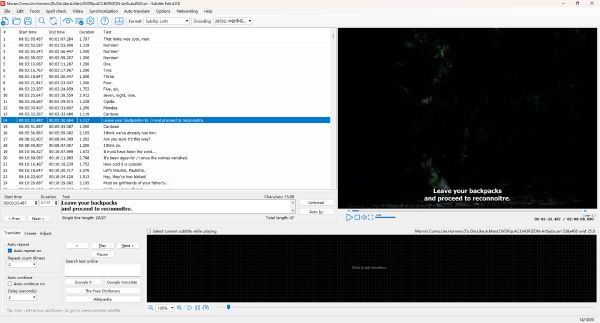
ขั้นตอนที่ 2ค้นหาบรรทัดคำบรรยายที่ต้องการปรับแต่ง ปรับเวลาหรือคำบรรยายโดยตรง
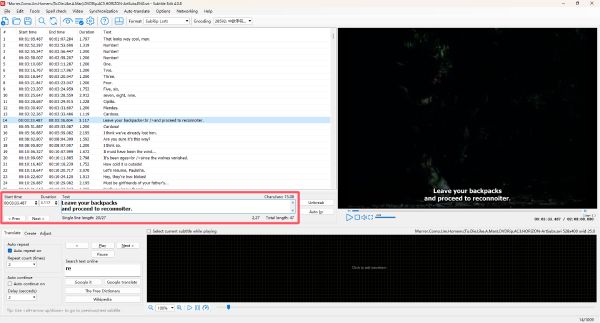
ขั้นตอนที่ 3สุดท้ายให้คลิกปุ่ม "บันทึก" ภายใต้แท็บ "ไฟล์" หรือไม่ก็กดปุ่ม "Ctrl" และ "S" เพื่อบันทึกไฟล์ SRT
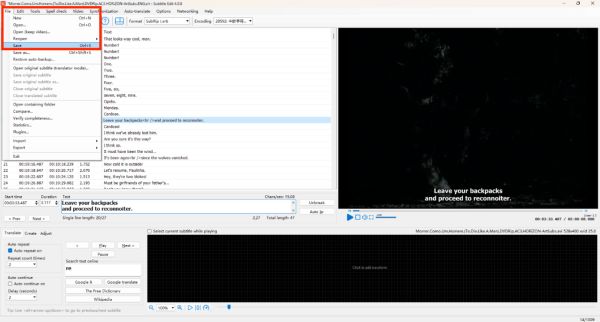
วิธีการเพิ่มไฟล์ SRT ลงในวิดีโอ
การเพิ่มไฟล์รูปแบบ SRT ลงในวิดีโอเป็นวิธีที่ดีในการทำให้เนื้อหาของคุณเข้าถึงและน่าสนใจยิ่งขึ้นสำหรับผู้ชม ด้วย 4Easysoft แปลงวิดีโอทั้งหมดกระบวนการนี้รวดเร็ว เหมาะสำหรับผู้เริ่มต้น และไม่ต้องใช้ทักษะทางเทคนิคที่ซับซ้อน เครื่องมือออลอินวันตัวนี้ไม่เพียงแต่แปลงวิดีโอเป็นรูปแบบต่างๆ เท่านั้น แต่ยังช่วยให้คุณฝังคำบรรยาย รวมถึงไฟล์ SRT ลงในวิดีโอของคุณได้โดยตรงอีกด้วย วิธีนี้เหมาะอย่างยิ่งสำหรับการแชร์วิดีโอบนแพลตฟอร์มที่ไม่รองรับไฟล์คำบรรยายภายนอก ช่วยให้มั่นใจได้ว่าผู้ชมของคุณจะไม่พลาดแม้แต่คำเดียว

นำเข้าไฟล์รูปแบบ SRT เข้าสู่ไฟล์วิดีโอของคุณได้อย่างราบรื่นในเวลาไม่นาน
ฝังคำบรรยาย SRT โดยไม่กระทบต่อคุณภาพต้นฉบับของวิดีโอของคุณ
ปรับไทม์ไลน์ของคำบรรยาย SRT เพื่อให้แน่ใจว่าการนำเสนอมีความถูกต้อง
ส่งออกไฟล์วิดีโอพร้อมคำบรรยาย SRT แบบฝังในรูปแบบไฟล์ที่หลากหลาย
100% ปลอดภัย
100% ปลอดภัย
ขั้นตอนที่ 1เปิด 4Easysoft Total Video Converter บนอุปกรณ์ของคุณแล้วคลิกปุ่ม "เพิ่มไฟล์" เพื่อนำเข้าไฟล์วิดีโอ
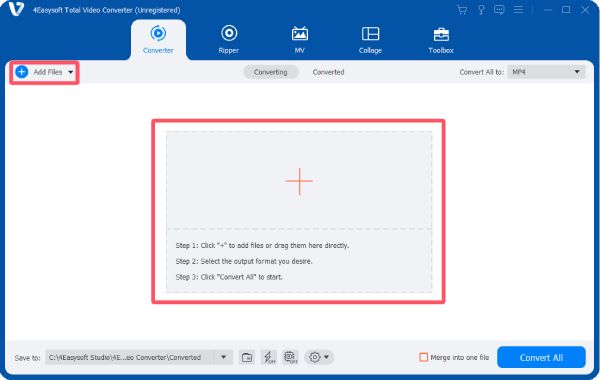
ขั้นตอนที่ 2คลิกปุ่ม "แก้ไข" ใต้แท็บ "คำบรรยาย" คลิกปุ่ม "เพิ่มคำบรรยาย" เพื่อนำเข้าไฟล์รูปแบบ SRT
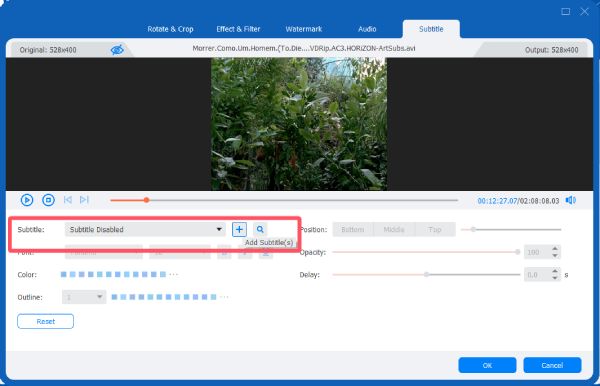
ขั้นตอนที่ 3คุณสามารถมองเห็นได้ คำบรรยายฝังอยู่ในวิดีโอคลิกปุ่ม "ตกลง" จากนั้นคลิกปุ่ม "แปลงทั้งหมด" เพื่อบันทึกไฟล์
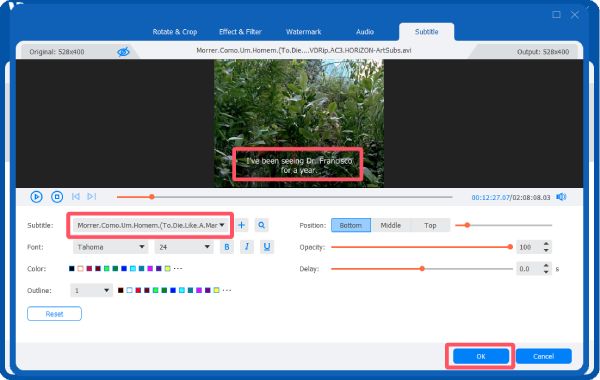
บทสรุป
ไฟล์รูปแบบ SRT เป็นวิธีง่ายๆ แต่ทรงพลังในการเพิ่มคำบรรยายลงในวิดีโอของคุณ ทำให้วิดีโอเข้าถึงได้ง่าย น่าสนใจ และเป็นมืออาชีพมากขึ้น ไม่ว่าคุณจะสร้างเนื้อหาเพื่อความบันเทิง การศึกษา หรือการตลาด การทำความเข้าใจไฟล์ SRT จะช่วยให้มั่นใจได้ว่าข้อความของคุณเข้าถึงผู้ชมได้กว้างขึ้น ด้วย 4Easysoft แปลงวิดีโอทั้งหมดกระบวนการนี้จะกลายเป็นเรื่องง่ายดาย โดยคุณสามารถฝังคำบรรยายลงในวิดีโอของคุณได้โดยตรง
100% ปลอดภัย
100% ปลอดภัย


